Wenn Sie Dropbox auf Ihrem Computer installieren, erstellt Dropbox einen Standardordner an einem bestimmten Speicherort zum Speichern Ihrer Dateien. Wenn Sie jemals Ihre Ordnerstruktur ändern oder ein externes Laufwerk für Ihre Dropbox-Dateien verwenden möchten, können Sie Ihren Dropbox-Ordner verschieben.
Sie können den Dropbox-Ordner an einen beliebigen Ort verschieben mögen. Sie können dies jedoch nicht mit den üblichen Methoden tun, mit denen Sie Ordner im Windows Explorer verschieben. Sie müssen eine Option in den Dropbox-Einstellungen ändern, um Ihren Standardspeicherort für Dropbox-Ordner zu ändern.
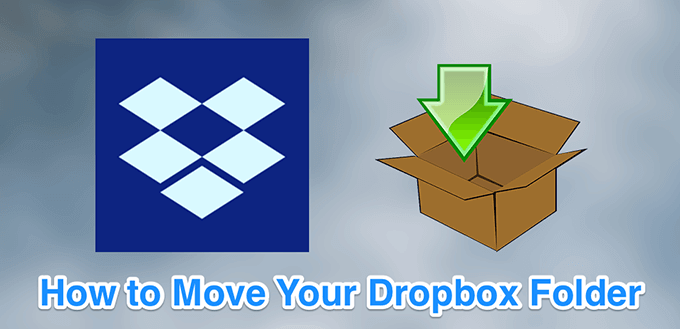
Bevor Sie Ihren Dropbox-Ordner verschieben
Im Gegensatz zu normalen Ordnern kann das Verschieben des Dropbox-Ordners auf nahezu jedes Speichergerät Probleme verursachen. Im Folgenden wird erläutert, welche Laufwerke Sie mit der Dropbox-App verwenden sollten und welche nicht.
Interne Laufwerke verwenden
Versuchen Sie immer, interne Laufwerke zum Speichern Ihrer Laufwerke zu verwenden Dropbox-Ordner. Dies liegt daran, dass Ihr Betriebssystem beim Starten Ihres Computers eine Verbindung zu diesen Laufwerken herstellt. Auf diese Weise kann Dropbox Ihren Dropbox-Ordner finden, sobald Sie die Dropbox-App starten (oder wenn die App beim Booten automatisch gestartet wird).
Verwenden Sie keine externen Laufwerke
Technisch gesehen können Sie Ihren Dropbox-Ordner auf ein externes Laufwerk verschieben. Dies wird jedoch nicht empfohlen. Aus verschiedenen Gründen können externe Laufwerke manchmal getrennt werden, während Dropbox versucht, Ihre Dateien zu synchronisieren.
Außerdem sollte der Dropbox-Ordner verfügbar sein, wenn Sie die Dropbox-App starten. Wenn Ihre externen Laufwerke nach dem Start von Dropbox bereitgestellt werden, kann Dropbox den Ordner zum Speichern Ihrer Dateien nicht finden. Dies kann zu unerwarteten Problemen führen.
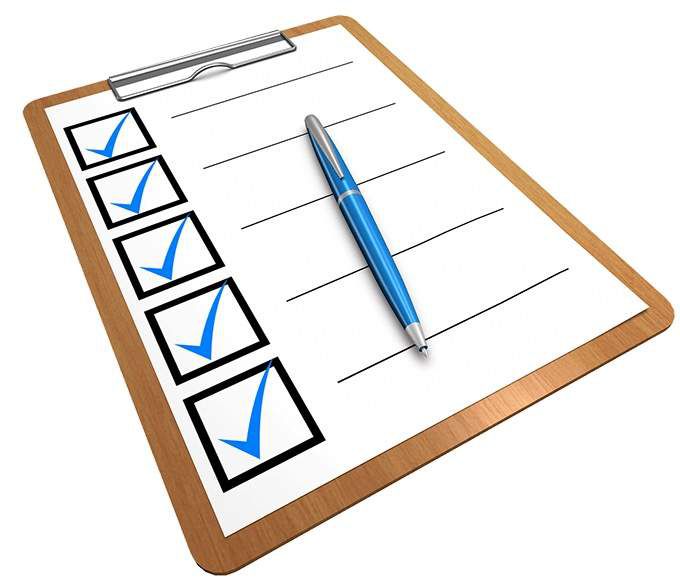
Verwenden Sie keine Netzwerklaufwerke
Netzwerklaufwerke senden Sie keine "Dateiaktualisierungsereignis" für das Computersystem, wenn Sie eine Änderung an einer auf diesem Laufwerkstyp gespeicherten Datei vornehmen. Dropbox benötigt dieses Ereignis, um Ihre Dateiänderungen zu erkennen und Ihre Dateien erneut zu synchronisieren. Aus diesem Grund unterstützt Dropbox keine Netzwerklaufwerke.
Verwenden Sie keine Wechselmedien
Alles, was als Wechselmedium wie eine SD betrachtet werden kann Karte oder eine microSD-Karte können nicht zum Speichern Ihrer Dropbox-Dateien verwendet werden. Dropbox unterstützt diese Speichergeräte nicht.
Dropbox benötigt ständigen Zugriff auf den Dropbox-Ordner, und Wechselmedien sollten von Zeit zu Zeit von Ihrem Computer entfernt werden. Daher sollten diese Geräte nicht zum Speichern Ihres Dropbox-Ordners verwendet werden.
So verschieben Sie Ihren Dropbox-Ordner
3.Damit können Sie einen neuen Standard-Dropbox-Ordner auswählen. Sie können wie folgt auf diese Option zugreifen.
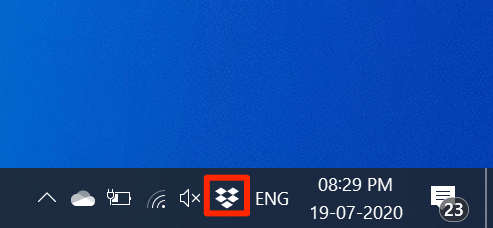
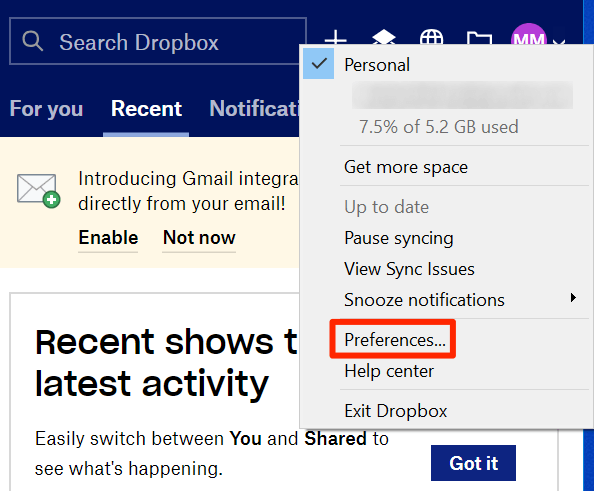
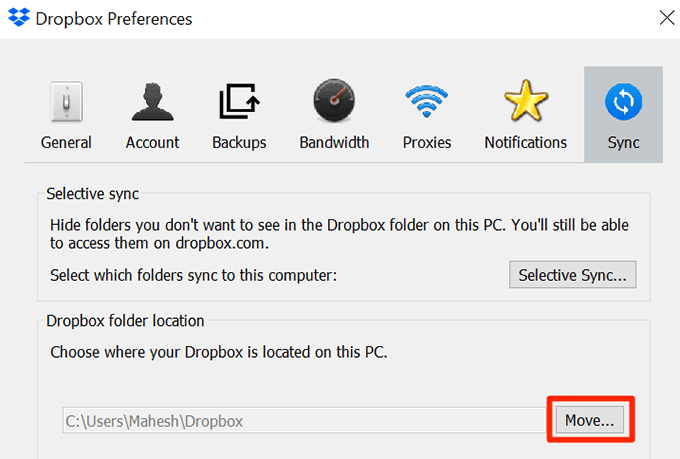
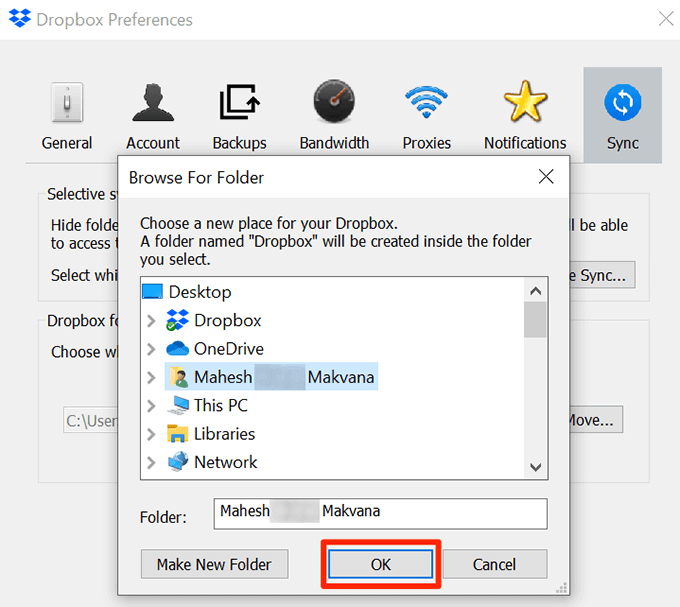

Was tun, wenn Sie Ihren Dropbox-Ordner nicht verschieben können?
Wenn Sie einen sehen Fehler beim Verschieben Ihres Dropbox-Ordners oder wenn Dropbox Ihren neuen Ordner nicht akzeptiert, müssen Sie die zugrunde liegenden Probleme beheben.
Dateien oder Ordner werden verwendet
Wenn ein Programm Ihre Dropbox-Dateien oder -Ordner verwendet, können Sie den Dropbox-Ordner nicht verschieben. Sie müssen zuerst Schließen Sie das Programm oder die Programme verwenden, die Ihre Dropbox-Dateien verwenden. Wiederholen Sie dann den obigen Vorgang, um Ihren Dropbox-Ordner zu verschieben.
Selektive Synchronisierung verwenden
Wenn sich in Ihrem aktuellen Dropbox-Ordner zu viele Dateien befinden, können Sie es versuchen Reduzieren Sie die Anzahl dieser Dateien und verschieben Sie dann Ihren Dropbox-Ordner. Sobald der Ordner verschoben wurde, können Sie Synchronisieren Sie die verbleibenden Dateien erneut.
Sie können Ihre Dropbox-Dateien mithilfe von Selective Sync reduzieren. Mit dieser Funktion können Sie Ihre Dateien und Ordner selektiv synchronisieren. Sie sollten nur einige Ordner auswählen, die zuerst synchronisiert werden sollen.
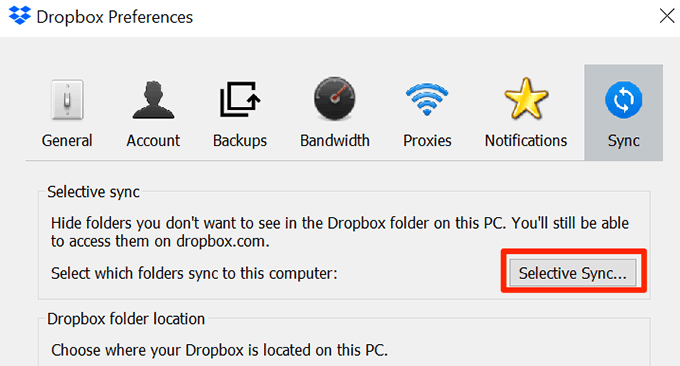
Auf Ihrem neuen Laufwerk ist nicht genügend Speicherplatz vorhanden.
If Wenn Sie Ihren Dropbox-Ordner auf ein anderes Laufwerk verschieben, stellen Sie sicher, dass genügend Speicherplatz auf dem Laufwerk vorhanden ist.
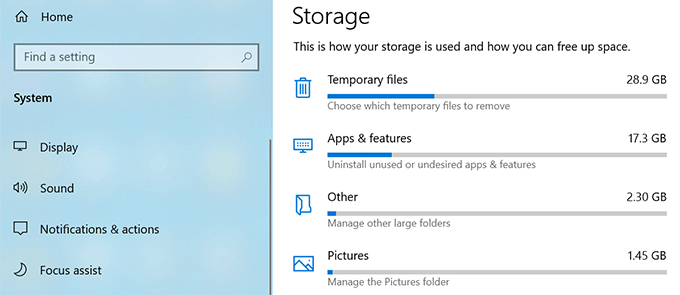
Entfernen Sie unnötige Dateien vom Laufwerk, um Platz für Ihre Dropbox-Dateien zu schaffen.
Verwenden Sie keine Symlinks
Ein Symlink ist eine Verknüpfung in eine Datei oder einen Ordner auf Ihrem Computer. Benutzer erstellen manchmal Symlinks, um ihren Dropbox-Ordner auf einen anderen Speicherort auf ihren Computern zu verweisen.
Dropbox empfiehlt jedoch nicht, Symlinks für Ihren Dropbox-Ordner zu verwenden. Diese Symlinks können Probleme wie hohe CPU-Auslastung, Berechtigungsprobleme, Synchronisierungsprobleme usw. verursachen.
Wenn Sie Symlinks für den Dropbox-Ordner eingerichtet haben, verwerfen Sie diese Symlinks und versuchen Sie dann, Ihre zu verschieben Dropbox-Ordner.
Berechtigungsprobleme
Ein Grund, warum Sie Ihren Dropbox-Ordner nicht verschieben können, ist Sie haben keine Berechtigungen benötigt für Ihre Dropbox-Ordner und Dateien. Sie können dieses Berechtigungsproblem beheben, indem Sie einige Befehle über die Eingabeaufforderung ausführen.
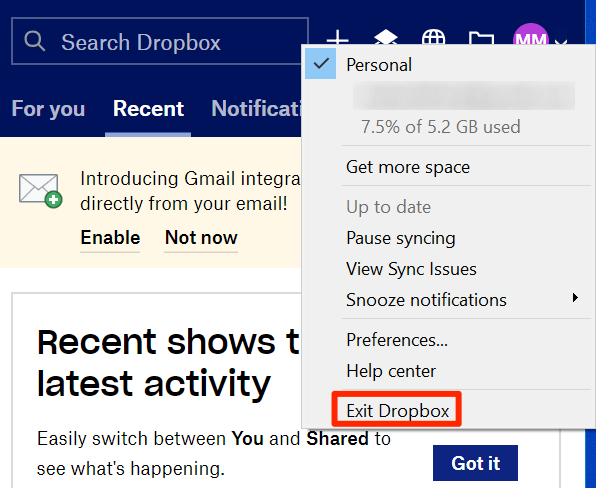
icacls "% HOMEPATH% \ Dropbox" / "% USERNAME%" :( F) / T

icacls "% APPDATA% \ Dropbox" / Erteilen Sie "% USERNAME%" :( F) / T

Sie können Ihren Dropbox-Ordner jetzt an einen neuen Speicherort verschieben.
So verschieben Sie Ihren Dropbox-Ordner zurück zum Standardspeicherort
Wenn Sie Ihren Dropbox-Ordner wieder an seinen ursprünglichen Speicherort bringen möchten, können Sie dies tun, indem Sie in der Dropbox-App ein einzelnes Wort in das Feld Dropbox-Pfad eingeben.
$ HOME
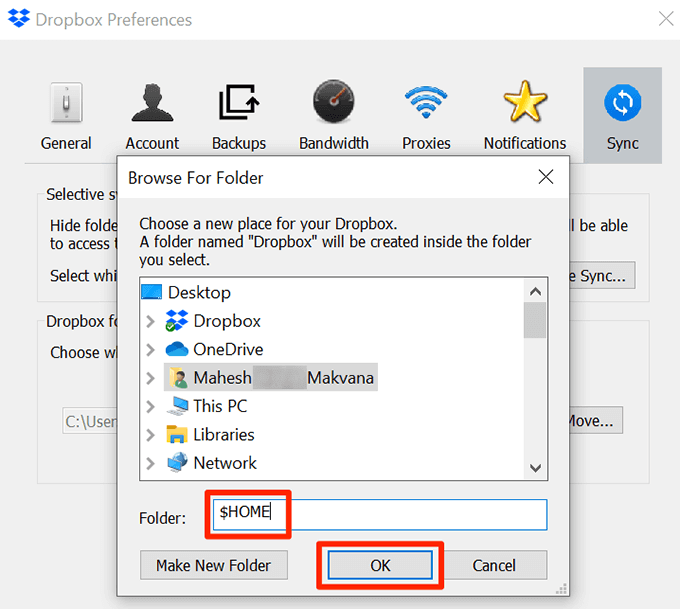
Wenn Sie den Dropbox-Ordner auf ein anderes Laufwerk verschoben haben, müssen Sie berücksichtigen, dass jeder, der Zugriff auf dieses Laufwerk hat, Ihre Dropbox-Dateien anzeigen kann. Wenn Datenschutz Ihr Hauptanliegen ist, sollten Sie Bewahren Sie den Ordner dort auf, wo nur Sie darauf zugreifen können.